
Ghi chú! Nếu, khi bạn cố khôi phục iPhone trong Aytyun, một trong những lỗi số có mã có mã riêng, để khắc phục sự cố bên dưới bài viết bên dưới và, tập trung vào các giá trị trong phụ đề, hãy chuyển đến các hướng dẫn chi tiết . Tài liệu này sẽ được dành cho các vấn đề và giải pháp chung.
Đọc thêm: Tìm kiếm và loại bỏ các lỗi phổ biến trong công việc của iTunes và iPhone
Nguyên nhân 1: Lỗi đơn
Có lẽ sự cố xảy ra trong khi cố gắng khôi phục vấn đề là một bộ sưu tập ngẫu nhiên, để loại bỏ nó đủ để thực hiện khởi động lại và điện thoại, và máy tính.
Đọc thêm: Cách khởi động lại iPhone / máy tính

Nguyên nhân 2: Cáp
Thông thường, các vấn đề trong công việc của iTunes phát sinh từ cáp mà iPhone được kết nối với máy tính. Do đó, nếu bạn sử dụng phụ kiện không phải là bản gốc, giá rẻ, hãy thay thế nó trên công ty. Đồng thời, điều quan trọng là phải xác minh tính toàn vẹn, xem xét cẩn thận bản thân dây và cắm ở đầu của nó.

Đọc thêm: Phải làm gì nếu Ityun không thấy iPhone
Nguyên nhân 3: Cổng USB
Quy trình khôi phục điện thoại trong chương trình có thể làm phiền không chỉ cáp phi gốc hoặc bị hỏng, mà còn là đầu nối của máy tính mà nó được kết nối. Hãy thử ngắt kết nối khỏi đơn vị hệ thống hoặc máy tính xách tay tất cả các phụ kiện không sử dụng, đặc biệt nếu đây là các máy phát không dây và / hoặc máy thu, sau đó kết nối dây với cổng miễn phí, lặp lại hành động này với mỗi trong số chúng.

Nguyên nhân 4: Phiên bản lỗi thời của iTunes
Nếu một phiên bản lỗi thời của iTunes được cài đặt trên PC của bạn, điều hoàn toàn có thể là cô ấy là thủ phạm của vấn đề với sự bất khả thi của việc khôi phục iPhone. Kiểm tra xem các bản cập nhật có sẵn cho chương trình và nếu bạn có nhất thiết phải cài đặt chúng. Xin lưu ý rằng phần mềm này được phân phối trong hai phiên bản - trình cài đặt exe cổ điển được cung cấp trên trang web chính thức của Apple và ứng dụng UWP được trình bày trong Microsoft Store. Trong mỗi trường hợp được chỉ định, các hướng dẫn khác nhau, làm quen với bài viết sau để biết thông tin chi tiết hơn.
Đọc thêm: Cách cập nhật iTunes trên máy tính

Nguyên nhân 5: Thất bại hoặc iTunes
Giống như bất kỳ phần mềm nào, Aytyun không được bảo vệ khỏi các loại thất bại, các vấn đề trong hoạt động và thậm chí gây sát thương cho các thành phần. Điều này có thể xảy ra sau khi thực hiện không chính xác cài đặt, cập nhật không đúng cách hoặc gián đoạn, làm sạch PC gia cố từ rác hoặc do nhiễm virus của hệ điều hành. Giải pháp trong trường hợp này sẽ là một sự xóa hoàn toàn của chương trình và cài đặt phiên bản hiện tại của nó, trong việc thực hiện mà bạn sẽ được các tài liệu tham khảo sẽ giúp bên dưới.
Đọc thêm: Cách xóa hoàn toàn và cài đặt lại Aytyun
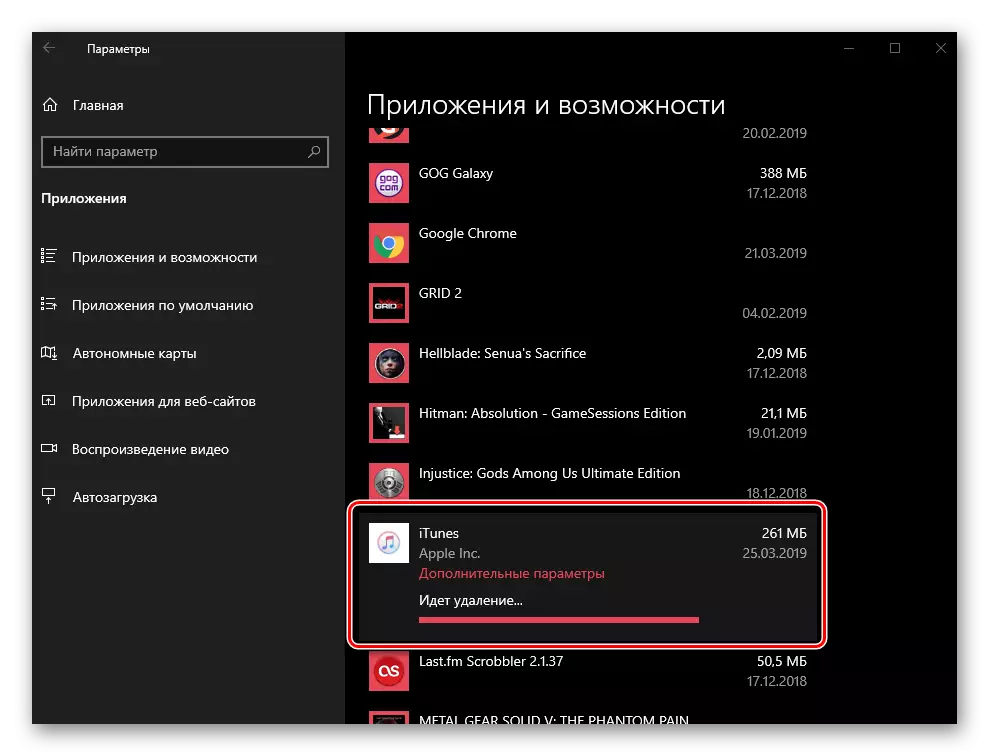
Nguyên nhân 6: Các vấn đề trong hoạt động của hệ điều hành
Có lẽ vấn đề đang được xem xét xảy ra do một hệ điều hành hoạt động không chính xác, thiệt hại, phiên bản lỗi thời hoặc xung đột trong công việc của phần mềm này hoặc phần mềm đó. Đầu tiên, hãy kiểm tra tính khả dụng của các bản cập nhật và nếu có sẵn, hãy chắc chắn tải xuống chúng và cài đặt.
Đọc thêm: Cách cập nhật Windows lên phiên bản mới nhất

Sau khi cài đặt bản cập nhật, khởi động lại máy tính và khi hệ điều hành đang chạy, đừng mở một chương trình ngoại trừ iTunes. Kết nối iPhone và cố gắng thực thi quy trình khôi phục.
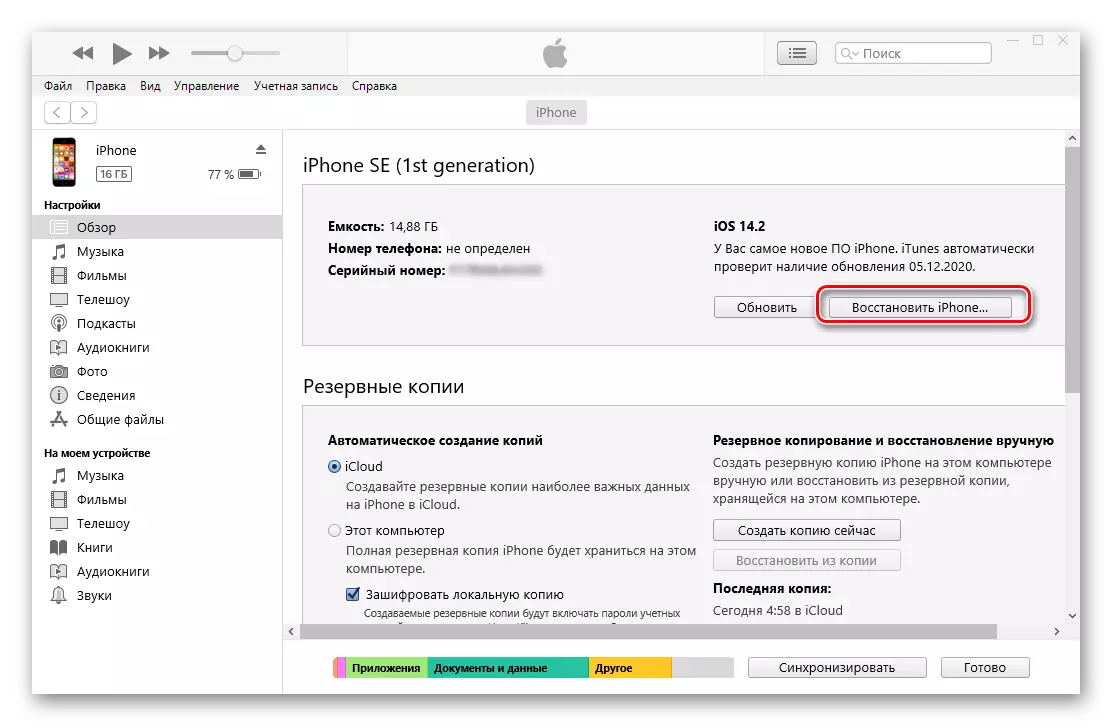
Nguyên nhân 7: Vấn đề trong máy tính
Thủ phạm của vấn đề có thể không phải là một, mà là một loạt các lý do có cả phần mềm và phần cứng. Để loại trừ chúng, nó phải là nếu một cơ hội như vậy có sẵn, hãy thử khôi phục iPhone trên máy tính hoặc máy tính xách tay khác với phiên bản iTunes hiện tại được cài đặt trên đó bằng cáp có thể phục vụ tốt để kết nối.Nguyên nhân 8: nhiễm virus
Nhiều vấn đề trong hoạt động của hệ điều hành và phần mềm được sử dụng trong môi trường của nó, bao gồm iTunes, phát sinh do nhiễm vi-rút. Các cách hoàn toàn cuối cùng để làm hỏng các thành phần của chương trình, ngăn chặn kết nối với Internet toàn bộ hoặc độc quyền với máy chủ Apple, chặn các cổng USB và tạo một số chướng ngại vật khác, do đó không thể được khôi phục vào iPhone. Giải pháp là rõ ràng - bạn cần kiểm tra máy tính cho sự hiện diện của phần mềm độc hại và trong trường hợp phát hiện, thoát khỏi nó. Làm cho nó sẽ giúp riêng các hướng dẫn trên trang web của chúng tôi.
Đọc thêm:
Cách kiểm tra máy tính để virus không có phần mềm diệt virus
Làm thế nào để tìm vi-rút trên máy tính và loại bỏ nó
Cách bảo vệ hệ điều hành khỏi virus
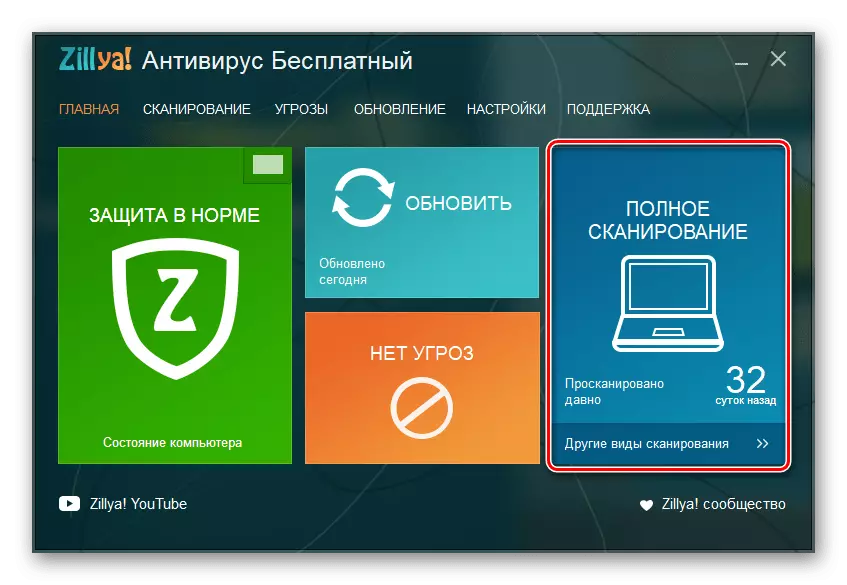
Ngoài ra! Ngoài việc quét một hệ thống, hãy chắc chắn kiểm tra nội dung của tệp máy chủ. Vấn đề đang được xem xét có thể phát sinh nếu những thay đổi đã được thực hiện đối với nó, thường được thực hiện và thực hiện virus, và trong trường hợp này sẽ là cần thiết để trả lại trạng thái ban đầu.
Đọc thêm: Cách tìm và thay đổi tệp máy chủ trên máy tính
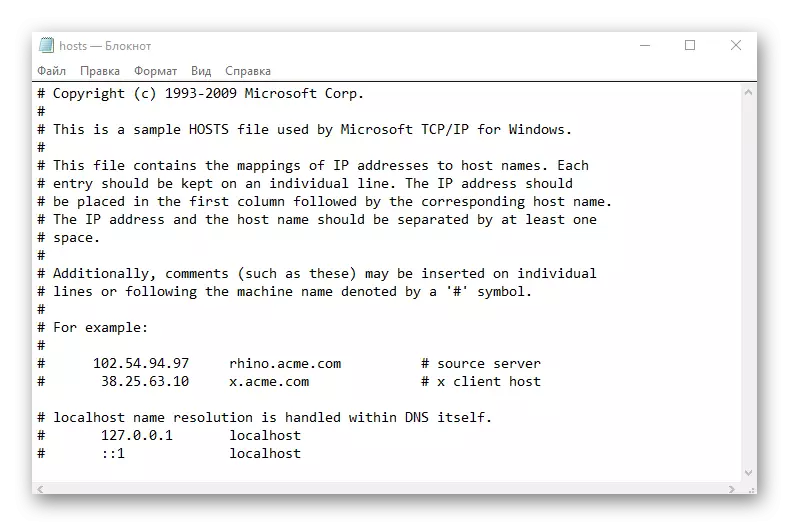
Lý do 9: Bảo vệ
Vấn đề đang được xem xét cũng có thể là hậu quả của hoạt động quá mức của phần mềm không độc hại, nhưng phương tiện bảo vệ hệ thống khỏi sự can thiệp của nó. Antivirus của bên thứ ba hoặc tiêu chuẩn, cũng như tích hợp vào nó hoặc trực tiếp vào chính hệ thống, tường lửa có khả năng cung cấp tương tự như nhiễm trùng, ví dụ, chặn kết nối internet cho các chương trình riêng lẻ. Vì vậy, nếu iTunes không thể liên hệ với các máy chủ Apple để tải xuống firmware, bạn không thể khôi phục iPhone.

Để loại trừ phần mềm chống vi-rút khỏi danh sách thủ phạm tiềm năng, bằng cách ngắt kết nối tạm thời, mà chúng ta đã được thông báo trước đây trong các bài viết riêng lẻ. Đã thực hiện việc này, hãy thử khôi phục điện thoại - rất có thể, thủ tục sẽ thành công, nhưng nếu điều này không xảy ra, hãy chuyển đến giải pháp tiếp theo, mới nhất và mới nhất.
Đọc thêm: Cách tắt phần mềm diệt virus và tường lửa trên máy tính với Windows
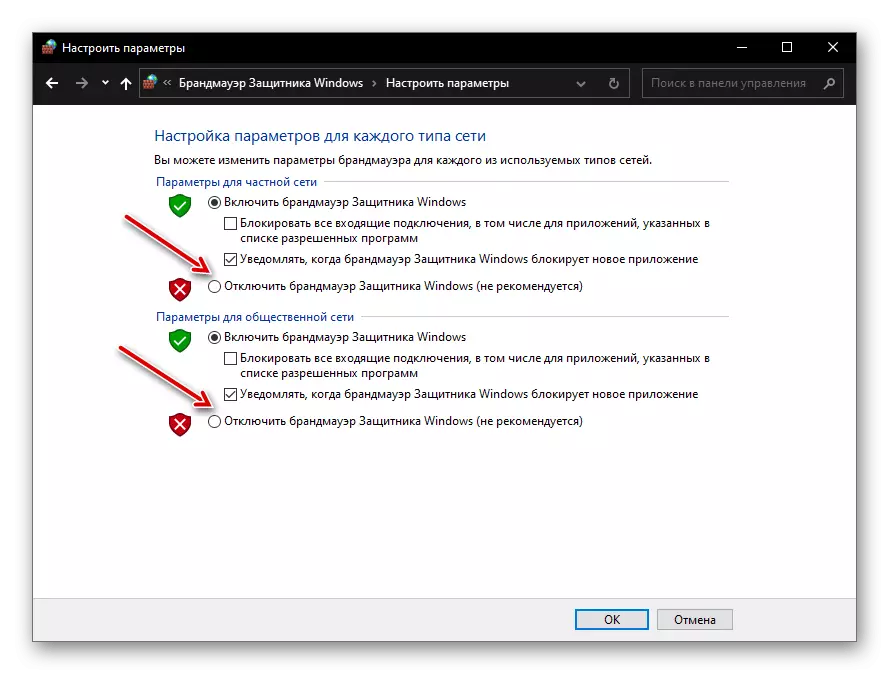
Phục hồi ở chế độ DFU
Nếu không có giải pháp nào được đề xuất ở trên, hãy tranh chấp vấn đề khôi phục iPhone trong iTunes, điều cuối cùng vẫn còn là nhập điện thoại vào trạng thái DFU (Cập nhật phần mềm thiết bị) và lặp lại quy trình. Điều quan trọng là phải hiểu rằng đây là chế độ khẩn cấp trong đó việc cài đặt một bản cập nhật khẩn cấp xảy ra trong hoạt động của hệ điều hành. Điều đáng chú ý là hoạt động có một hậu quả rất khó chịu - xóa tất cả dữ liệu khỏi thiết bị, vì vậy trước khi thực hiện nó phải được tạo bản sao lưu. Bạn có thể tìm hiểu thêm chi tiết về tất cả các sắc thái trong các hướng dẫn dưới đây.
Đọc thêm:
Cách tạo bản sao lưu dữ liệu trên iPhone
Cách khôi phục iPhone ở chế độ DFA

